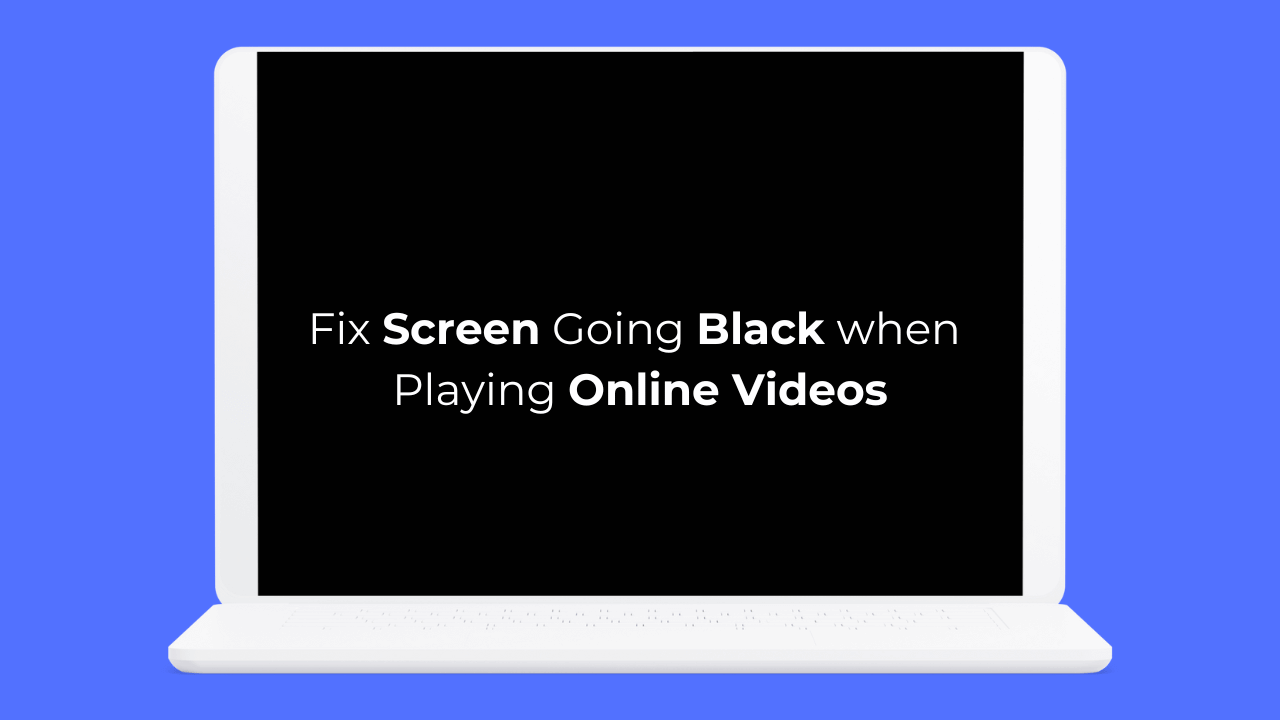
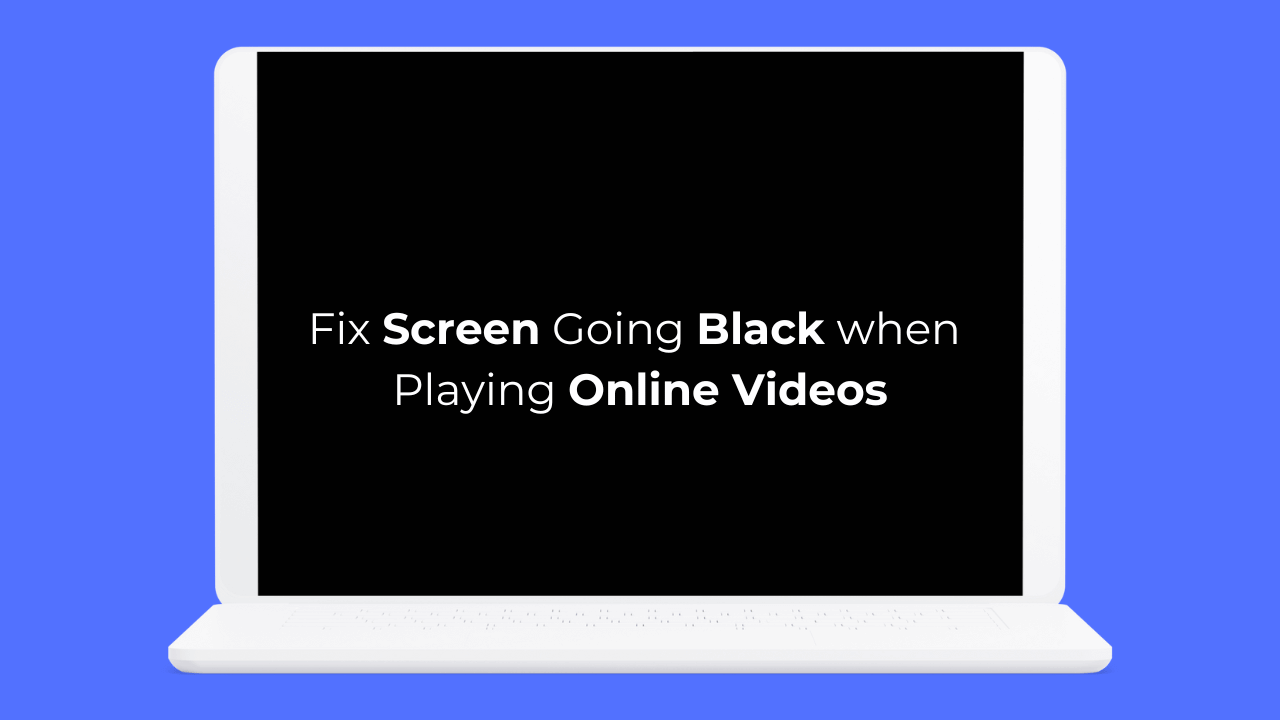
Recentemente, alcuni utenti di laptop ci hanno inviato messaggi chiedendoci se lo schermo diventava nero durante la riproduzione di video online. Se hai riscontrato lo stesso problema, segui questa guida.
Che tu stia utilizzando un desktop o un laptop, lo schermo può diventare nero mentre guardi i video per vari motivi. Diamo un’occhiata al motivo per cui compaiono tali problemi.
spettacolo
Perché lo schermo diventa nero mentre guardi video online?
Se riscontri problemi con lo schermo che diventa nero mentre guardi video online su Google Chrome, puoi dare la colpa al browser web.
Tuttavia, se lo stesso problema si verifica con un altro browser Web, potrebbero esserci problemi con i driver GPU, i file di sistema o l’hardware.
È difficile individuare una ragione specifica per questo problema poiché può variare. Ma la cosa buona è che lo schermo diventa nero mentre guardi video online in Chrome, che di solito è un problema lato software.
Come risolvere il problema dello schermo che diventa nero durante la riproduzione di video online?
Poiché non conosciamo il motivo effettivo per cui lo schermo diventa nero durante la visione di video online, dobbiamo seguire i suggerimenti per la risoluzione dei problemi che possono risolvere i problemi con il browser Web, i driver dello schermo e il danneggiamento dei file di sistema. Ecco le cose migliori che puoi fare per risolvere il problema.
1. Assicurati che la risoluzione dello schermo sia corretta
La selezione errata della risoluzione dello schermo è solitamente la causa principale del ritorno dello schermo durante la visione dei video. Pertanto, dovresti assicurarti che il tuo display selezioni la risoluzione dello schermo corretta. Ecco cosa devi fare.
1. Avvia l’app Impostazioni sul tuo PC.


2. Quando si apre l’app Impostazioni, passa alla scheda Sistema.
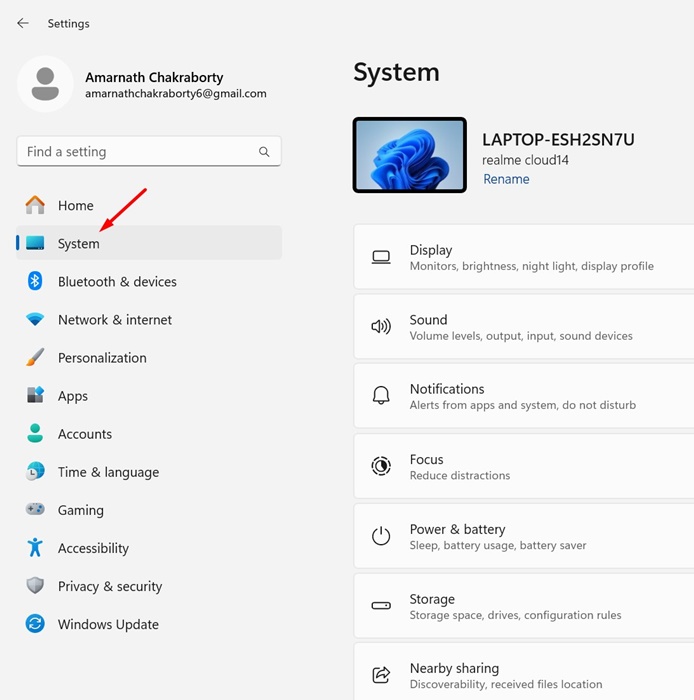
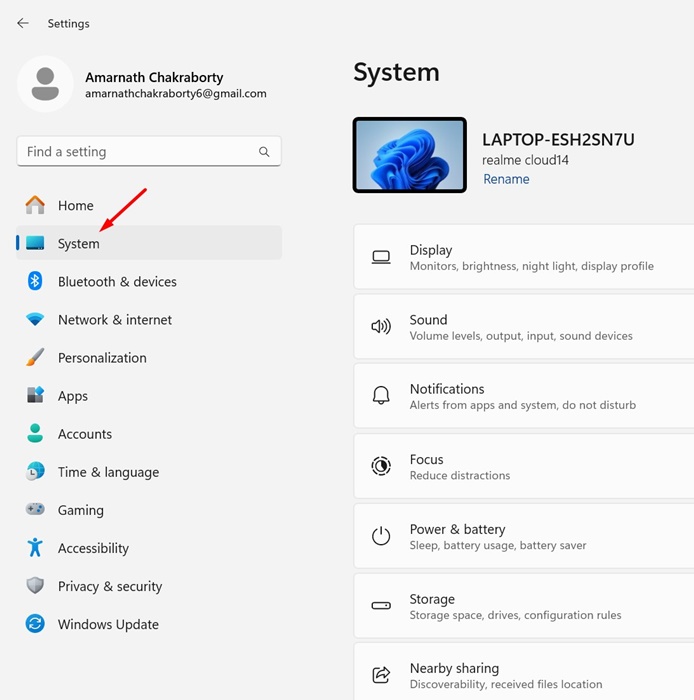
3. Sul lato destro, fare clic su Visualizza.
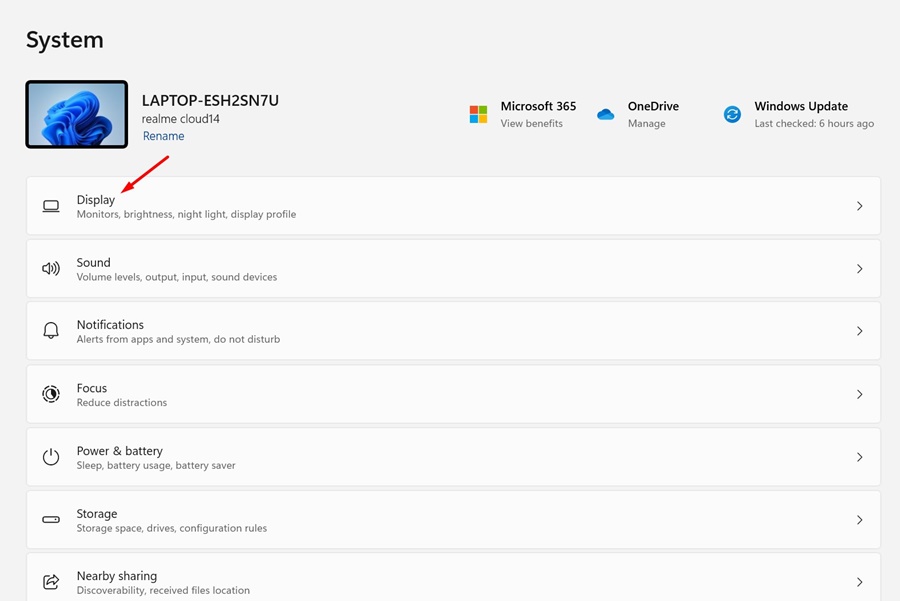
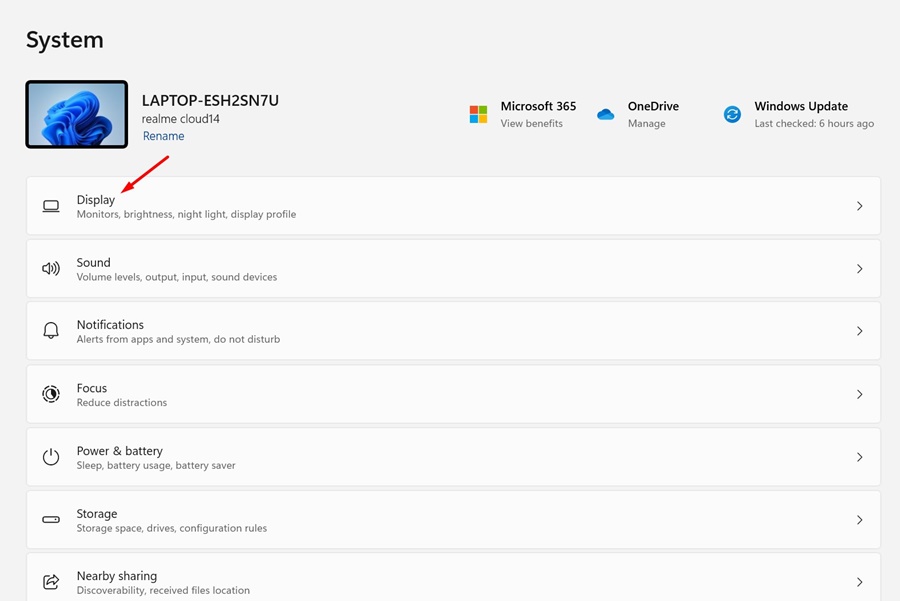
4. Ora passa alla sezione Scala e layout.
5. Fare clic sul menu a discesa accanto a Risoluzione schermo e impostare quella consigliata.
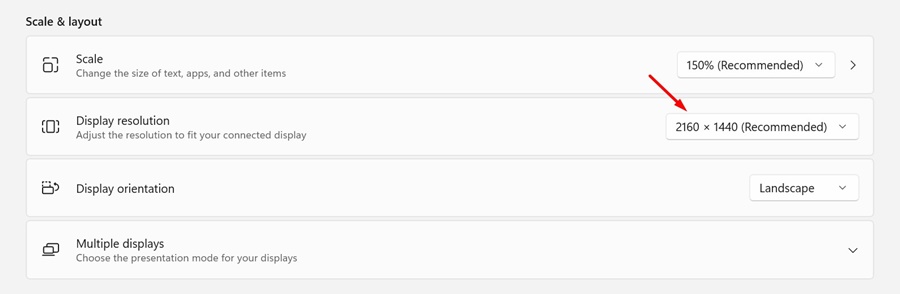
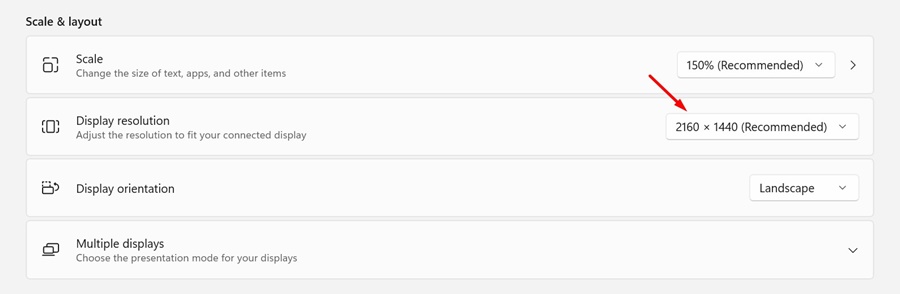
Questo è tutto! Dopo aver apportato le modifiche, riavvia il PC e prova a riprodurre un video online. Controlla se lo schermo diventa ancora nero mentre guardi il video.
2. Disabilita l’accelerazione hardware su Chrome
Se utilizzi una GPU dedicata, puoi utilizzare la funzionalità di accelerazione hardware del browser web per migliorare la riproduzione video. Tuttavia, a volte è meglio disattivare la funzionalità perché può causare problemi come una schermata nera durante la visione di video online.
Puoi provare a disattivare la funzione di accelerazione hardware del tuo browser Google Chrome e vedere se aiuta. Ecco come disattivare l’accelerazione hardware in Google Chrome.
1. Avvia il browser Google Chrome e fai clic sui tre punti in alto a destra dello schermo.
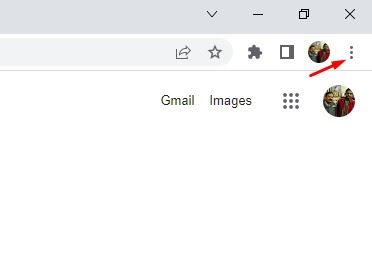
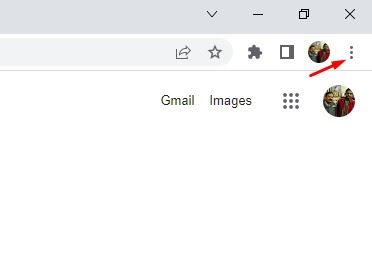
2. Nel menu Chrome, seleziona Impostazioni.
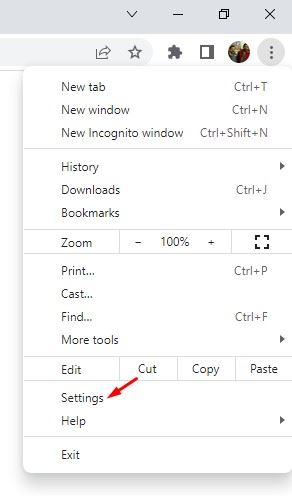
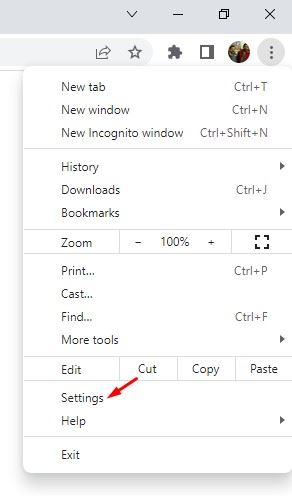
3. Nelle Impostazioni di Chrome, passa a Sistema.
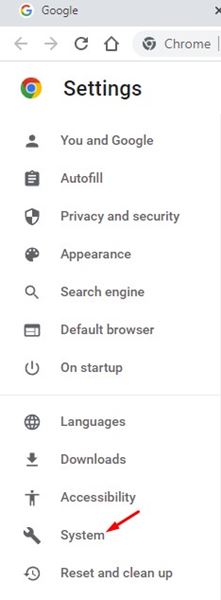
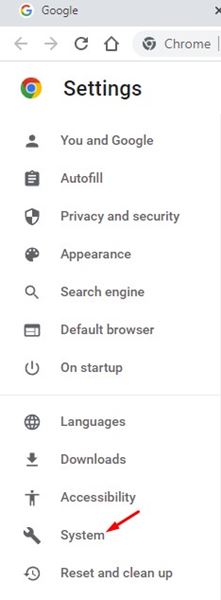
4. Sul sistema, disattiva l’interruttore per “Utilizza l’accelerazione hardware quando disponibile” e quindi fai clic sul pulsante Riavvia accanto ad esso.


Questo è tutto! Il tuo browser web si riavvierà e la funzionalità di accelerazione hardware verrà disabilitata.
3. Rimuovere l’estensione installata di recente


Alcune estensioni di Chrome possono entrare in conflitto con la riproduzione dei video sui siti web. Quindi, se stai riscontrando il problema dello schermo nero su Chrome dopo aver installato un’estensione, è ora di disabilitarla o rimuoverla.
Se non riesci a richiamare alcuna estensione, puoi disabilitare manualmente le estensioni una per una finché non trovi quella che causa il problema.
Per rivedere le tue estensioni di Chrome, fai clic sui tre punti in alto a destra e vai su Estensioni > Gestisci estensioni.
4. Aggiorna i driver dello schermo
I driver dello schermo obsoleti o danneggiati sono un altro motivo per cui il browser mostra una schermata nera durante la visione di video online.
Puoi eliminare tali problemi aggiornando i driver dello schermo. Ecco cosa devi fare.
1. Digita Gestione dispositivi nella ricerca di Windows 11. Successivamente, apri l’app Gestione dispositivi dall’elenco dei migliori risultati di corrispondenza.
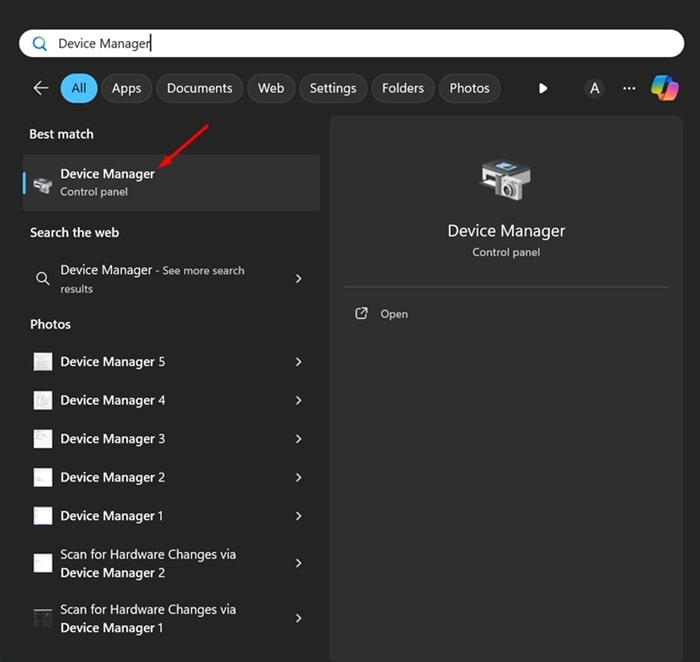
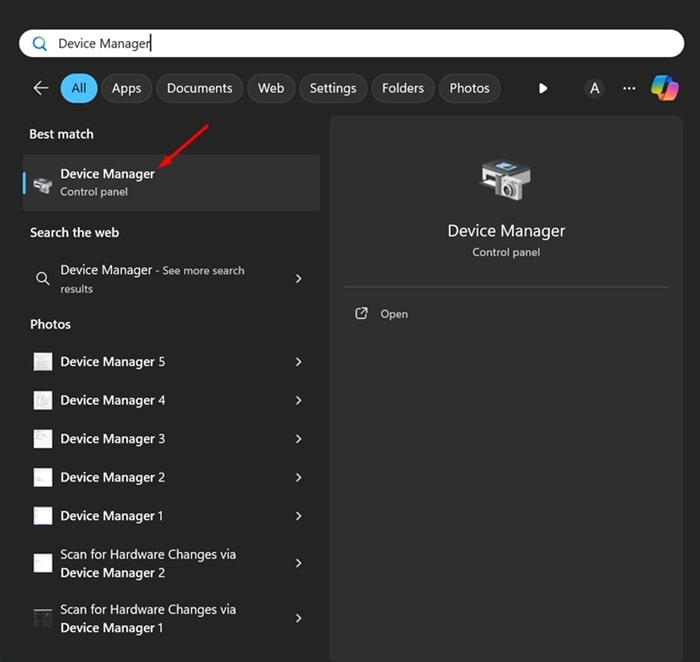
2. Quando si apre Gestione dispositivi, espandere Schede video, fare clic con il pulsante destro del mouse sulla scheda video e selezionare Aggiorna driver.
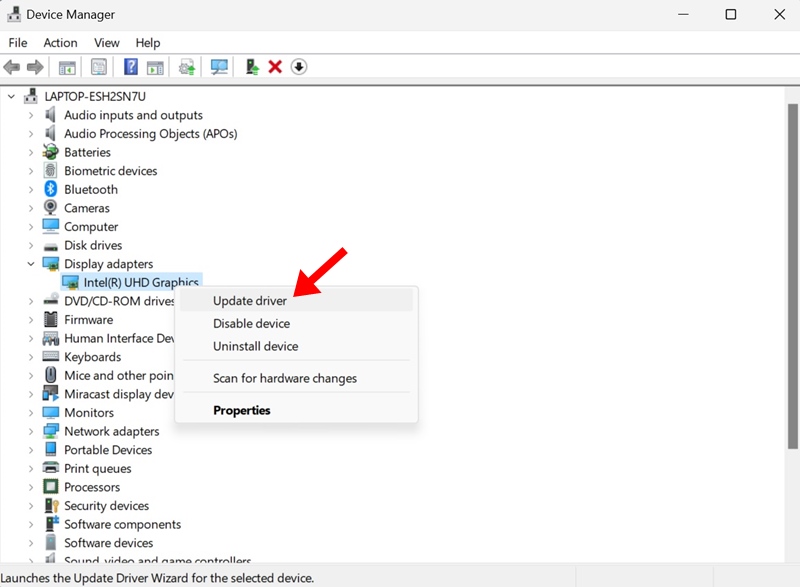
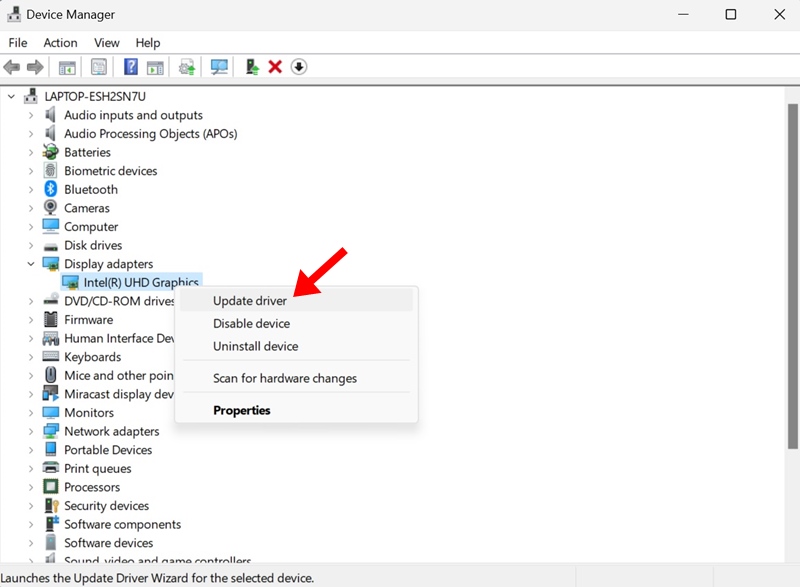
3. Nella schermata Come si desidera cercare i driver, selezionare Cerca automaticamente i driver.
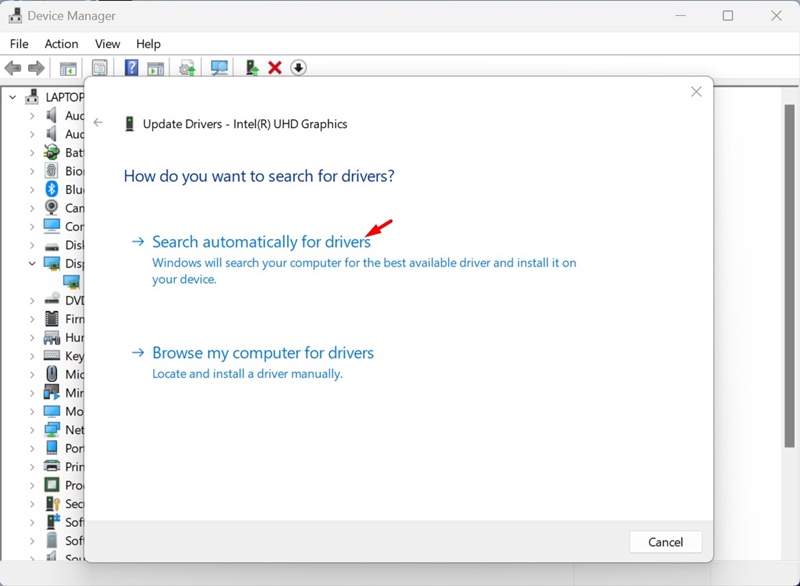
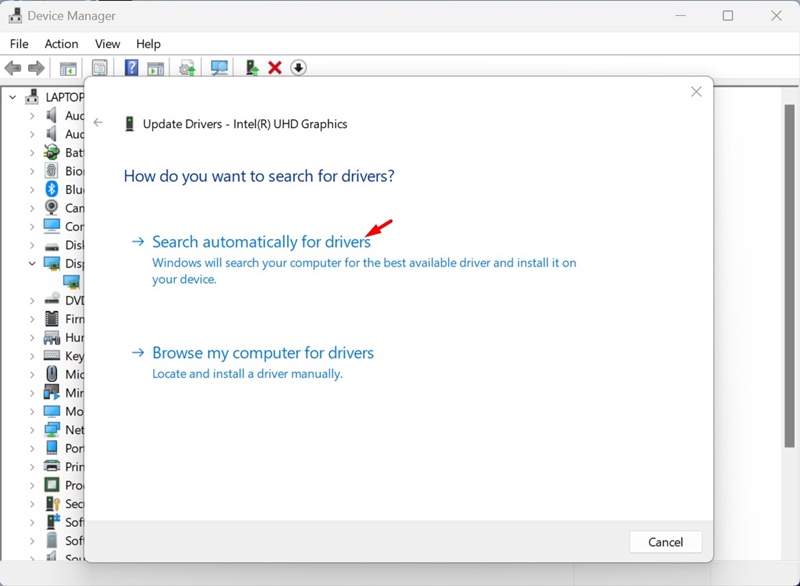
Questo è tutto! Ora lo strumento di aggiornamento dei driver scaricherà e installerà automaticamente i driver dello schermo richiesti sul tuo dispositivo. Assicurati di riavviare il PC dopo aver apportato la modifica.
5. Aggiorna il tuo browser Chrome
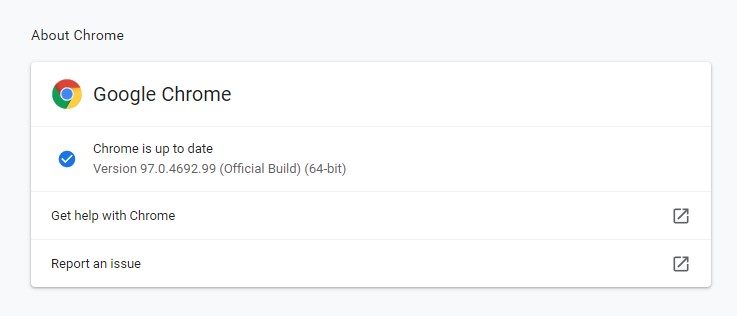
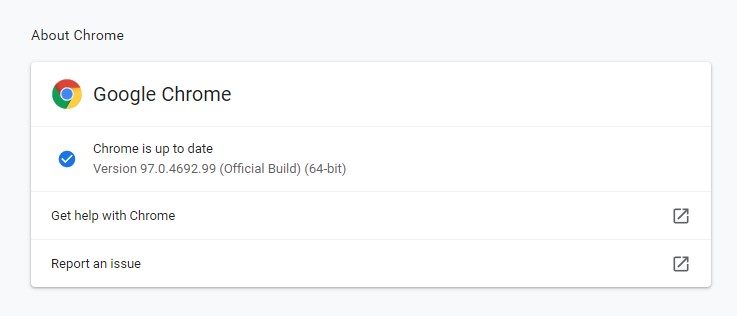
Una versione obsoleta di Google Chrome può contenere bug e problemi che possono rovinare la tua esperienza di visione dei video.
Quindi, puoi provare ad aggiornare il tuo Google Chrome alla versione più recente per vedere se aiuta. Inoltre, è una buona pratica di sicurezza mantenere aggiornato il browser Web per eliminare i rischi per la sicurezza e la privacy.
Per aggiornare il tuo browser Google Chrome, fai clic sui tre punti nell’angolo in alto a destra e seleziona Guida > Informazioni su Google Chrome. Ciò attiverà lo strumento di aggiornamento di Chrome e il tuo browser verrà aggiornato.
6. Controlla se c’è un problema con il sito web
Se il problema persiste, devi verificare se c’è un problema con il sito web su cui stai guardando il video.
Per confermarlo, puoi provare a guardare video su diversi siti web. Se il problema appare solo su un sito Web specifico, non è un tuo problema.
Puoi provare a contattare il webmaster del sito web e chiedere loro di risolvere il problema. In alternativa, puoi guardare il video su un altro sito web.
Quindi, questi sono alcuni metodi di lavoro per correggere lo schermo che diventa nero mentre guardi video online su Chrome. Siamo sicuri che i metodi che abbiamo condiviso avrebbero già risolto il problema. Se hai bisogno di ulteriore aiuto su questo argomento, faccelo sapere nei commenti.

